Recenzie OnePlus 5: OnePlus 5T este și mai bun fără creșterea prețului

OnePlus 5 a fost unul dintre cele mai bune telefoane din 2017. Apoi a sosit OnePlus 5T și l-a îmbunătățit într-o grămadă de moduri modeste, dar importante, fără a adăuga
Fix Printer Driver nu este disponibil pe Windows 10: Dacă nu puteți utiliza imprimanta și vă confruntați cu mesajul de eroare care spune „Driverul este indisponibil”, aceasta înseamnă că driverul instalat pentru imprimanta nu este compatibil, învechit sau corupt. În orice caz, până când nu rezolvați această eroare, nu veți putea accesa imprimanta. Pentru a vizualiza acest mesaj, trebuie să mergeți la Dispozitive și imprimante, apoi selectați imprimanta dvs. și sub Stare, veți vedea „Driverul este indisponibil”.
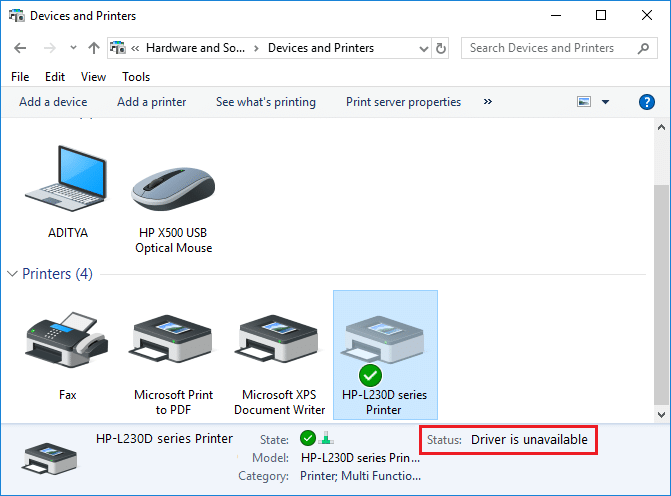
Acest mesaj de eroare poate fi enervant, mai ales dacă trebuie să utilizați urgent imprimanta. Dar nu vă faceți griji, există câteva soluții ușoare care pot rezolva această eroare și în cel mai scurt timp veți putea să vă folosiți imprimanta. Deci, fără să pierdem timp, să vedem Cum se remediază driverul de imprimantă nu este disponibil pe Windows 10 cu ajutorul ghidului de depanare enumerat mai jos.
Cuprins
Asigurați-vă că ați creat un punct de restaurare în cazul în care ceva nu merge bine.
Metoda 1: Dezinstalați driverele de imprimantă
1.Tastați control în Căutare Windows, apoi faceți clic pe rezultatul căutării care spune Panou de control.

2. Din Panoul de control faceți clic pe Hardware și sunet.

3. În continuare, faceți clic pe Dispozitiv și imprimante.

4. Faceți clic dreapta pe dispozitivul imprimantei care afișează eroarea „ Driver is unavailable ” și selectați Eliminați dispozitiv.

5. Apăsați tasta Windows + R, apoi tastați devmgmt.msc și apăsați Enter pentru a deschide Manager dispozitive.

6.Extindeți cozile de imprimare, apoi faceți clic dreapta pe imprimanta și selectați Dezinstalare.
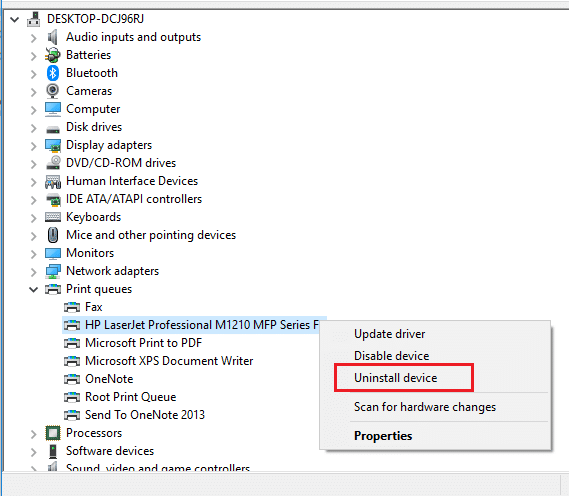
Notă: Dacă nu aveți dispozitivul dvs. listat, nu vă faceți griji, deoarece este posibil să fie deja eliminat atunci când eliminați dispozitivul de imprimantă din Dispozitive și imprimante.
7. Faceți din nou clic pe Dezinstalare pentru a vă confirma acțiunile și acest lucru va elimina cu succes driverele de imprimantă de pe computer.
8.Acum apăsați tasta Windows + R, apoi tastați appwiz.cpl și apăsați Enter.

9.Din fereastra Programe și caracteristici, dezinstalați orice aplicație legată de imprimanta dvs.
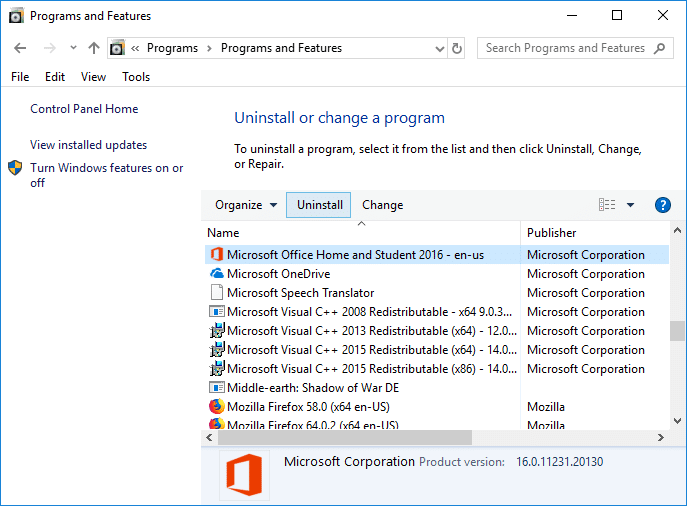
10.Deconectați imprimanta de la computer, opriți computerul și routerul, opriți imprimanta.
11. Așteptați câteva minute, apoi conectați totul la spate așa cum era mai devreme, asigurați-vă că conectați imprimanta la computer folosind un cablu USB și vedeți dacă puteți repara driverul de imprimantă care nu este disponibil pe Windows 10.
Metoda 2: Asigurați-vă că Windows este actualizat
1.Apăsați tasta Windows + I pentru a deschide Setări, apoi faceți clic pe Actualizare și securitate.

2. Din partea stângă, faceți clic pe meniu pe Windows Update.
3.Acum faceți clic pe butonul „ Verificați actualizările ” pentru a verifica dacă există actualizări disponibile.

4. Dacă există actualizări în așteptare, faceți clic pe Descărcare și Instalare actualizări.

Odată ce actualizările sunt descărcate, instalați-le și Windows-ul dvs. va deveni actualizat.
Metoda 3: Verificați contul de administrator
1.Apăsați tasta Windows + R, apoi tastați control și apăsați Enter pentru a deschide Panoul de control.

2.Click pe conturi de utilizator , apoi din nou , faceți clic pe Conturi utilizator.

3.Acum faceți clic pe linkul „ Efectuați modificări la contul meu în setările PC ”.
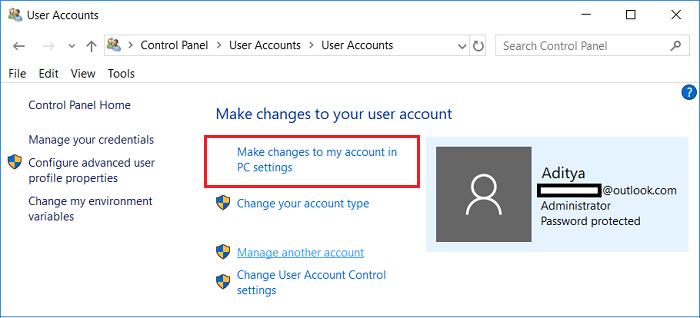
4. Faceți clic pe linkul de verificare și urmați instrucțiunile de pe ecran pentru a vă verifica contul de administrator.

5. După ce ați terminat, reporniți computerul și instalați din nou imprimanta fără probleme.
Metoda 4: Instalați driverele de imprimantă în modul de compatibilitate
1.Apăsați tasta Windows + R, apoi tastați devmgmt.msc și apăsați Enter pentru a deschide Manager dispozitive.

2.Extindeți cozile de imprimare, apoi faceți clic dreapta pe imprimanta și selectați Dezinstalare.
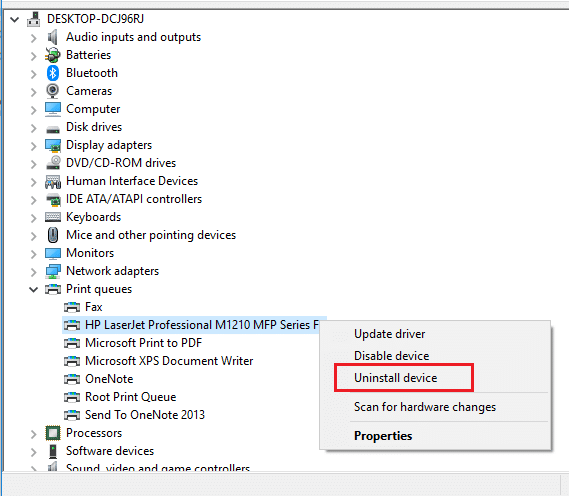
3.Dacă vi se solicită să confirmați, faceți din nou clic pe butonul Dezinstalare .
4. Acum accesați site-ul web al producătorului imprimantei dvs. și descărcați cele mai recente drivere pentru imprimanta dvs.
5. Faceți clic dreapta pe fișierul de configurare și selectați Proprietăți.
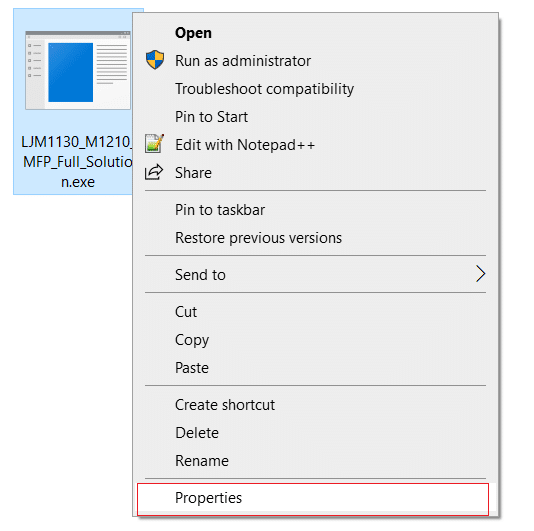
Notă: Dacă driverele sunt într-un fișier zip, asigurați-vă că îl dezarhivați, apoi faceți clic dreapta pe fișierul .exe.
6. Treceți la fila Compatibilitate și bifați „ Rulați acest program în modul Compatibilitate ”.
7. Din meniul drop-down, selectați Windows 7 sau 8 și apoi bifați „ Rulați acest program ca administrator ”.
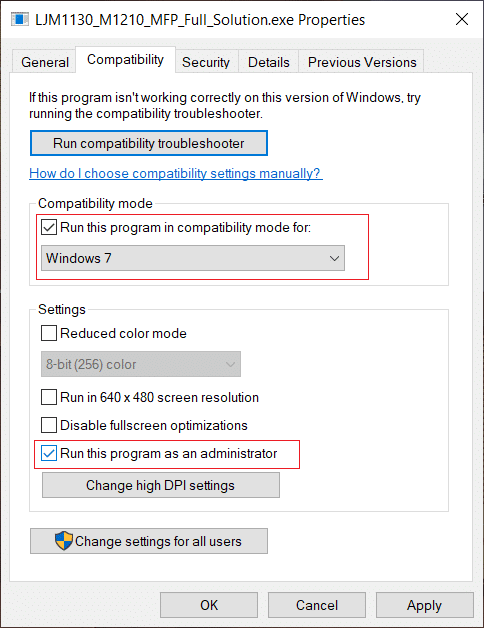
8. În cele din urmă, faceți dublu clic pe fișierul de instalare și lăsați driverele să se instaleze.
9. După ce ați terminat, reporniți computerul și vedeți dacă puteți remedia problema.
Metoda 5: Reinstalați driverele de imprimantă
1.Apăsați tasta Windows + R, apoi tastați control printers și apăsați Enter pentru a deschide Devices and Printers.

2. Faceți clic dreapta pe imprimantă și selectați „ Eliminare dispozitiv ” din meniul contextual.

3. Când apare caseta de dialog de confirmare , faceți clic pe Da.

4.După ce dispozitivul este îndepărtat cu succes, descărcați cele mai recente drivere de pe site-ul web al producătorului imprimantei .
5. Apoi reporniți computerul și odată ce sistemul repornește, apăsați tasta Windows + R, apoi tastați control printers și apăsați Enter.
Notă: Asigurați-vă că imprimanta este conectată la computer prin USB, Ethernet sau wireless.
6. Faceți clic pe butonul „ Adăugați o imprimantă ” din fereastra Dispozitiv și imprimante.

7.Windows va detecta automat imprimanta, selectați-vă imprimanta și faceți clic pe Următorul.

8. Setați imprimanta ca implicită și faceți clic pe Finish.

Metoda 6: Resetați computerul
Recomandat:
Asta dacă ați reușit că Fix Printer Driver nu este disponibil pe Windows 10, dar dacă mai aveți întrebări cu privire la acest articol, nu ezitați să le întrebați în secțiunea de comentarii.
OnePlus 5 a fost unul dintre cele mai bune telefoane din 2017. Apoi a sosit OnePlus 5T și l-a îmbunătățit într-o grămadă de moduri modeste, dar importante, fără a adăuga
În aplicația Cash, puteți trimite bani oamenilor, puteți investi în acțiuni sau acțiuni ale companiei, puteți tranzacționa criptomonede și vă puteți plăti facturile. Cu toate acestea, trebuie să adăugați fonduri în numerar
Puteți folosi mai multe metode pentru a decupa forme în Adobe Illustrator. Acest lucru se datorează faptului că multe dintre obiecte nu sunt create în același mod. Din pacate,
Dacă doriți să descărcați videoclipuri și să vă bucurați de conținut fără reclame pe YouTube, va trebui să fiți abonat premium. Aici intervin roboții Telegram la îndemână.
Ori de câte ori trimiteți un e-mail pe Outlook, vă așteptați să fie livrat instantaneu. Cu toate acestea, ca și alte platforme de e-mail, Outlook este predispus la defecțiuni și
https://www.youtube.com/watch?v=13ei1TYS8uk Chromebookurile sunt dispozitive geniale, dacă nu aveți nevoie de un laptop care să poată gestiona programe solicitante. Dacă ești în
Povestea spune că în 1896, când frații Lumière au arătat pentru prima dată un tren care trăgea în gara La Ciotat, publicul de la cinema a izbucnit în haos,
Dacă vrei să fii o persoană cu venituri mari, nu poți pur și simplu să descarci aplicația și să începi să câștigi bani imediat. Nu este la fel de simplu ca să faci livrări.
Mi-am urmărit părinții pentru un cățeluș când eram copil până când aceștia au cedat și mi-au făcut cadou unul de Crăciun. Ei bine, cel puțin unul robot. Era Aibo de la Sony. The
O fotografie live reprezintă câteva secunde de sunet și video înregistrate înainte și după realizarea unei imagini. Aceste videoclipuri ocupă mai mult spațiu decât fotografiile statice, ceea ce mănâncă
Răspuns rapid: rulați promptul de comandă ca administrator. Tastați următoarele: cscript C:Program Files (x86)Microsoft OfficeOffice16OSPP.vbs /dstatus și
Ai devenit șofer Lyft și ești gata să pornești la drum și să câștigi bani. Aștepți prima ridicare, dar nu primești nicio solicitare de călătorie
Ce cauți pe o platformă de socializare? Doriți securitate, funcționalitate, opțiuni de personalizare și o modalitate sigură de a trimite mesaje?
Tabletele Fire de la Amazon au devenit unele dintre cele mai populare dispozitive mobile disponibile. Deși Amazon a început cu o tabletă care era practic un
Incursiunea Amazonului în marea lume a dispozitivelor de streaming media a fost în general bine primită. Prețul accesibil al Fire TV, împreună cu Amazons
Ați primit vreodată notificarea „Acest număr de telefon este interzis” în Telegram? Dacă da, s-ar putea să vă întrebați ce înseamnă. Telegramă are restricții
https://www.youtube.com/watch?v=isTnCfYDxs4 Prezentările PowerPoint sunt obișnuite pentru multe domenii de activitate și, de multe ori, este necesar să se combine
Terminalul VS Code (Visual Studio Code) permite comenzi text. Rezultatele și rezultatele pot fi vizualizate în editor și acceptă shell-uri precum bash,
Puteți anula un abonament Paramount Plus doar pe aceeași platformă cu care v-ați abonat. Deși cea mai ușoară metodă este prin intermediul site-ului web Paramount Plus, aceasta
Straturile din Procreate dețin adesea câteva sau chiar un singur obiect. Când trebuie să ajustați mai multe elemente simultan, fiecare ar putea fi pe un strat separat.













![Care Amazon Fire Stick este cel mai nou? [mai 2023] Care Amazon Fire Stick este cel mai nou? [mai 2023]](https://img.webtech360.com/resources6/s21/image-2835-0405082719063.jpg)




